با سلام
برای این آموزش نیاز به فتوشاپ cs5دارید.
نام پروژه:تصویر X سه بعدی
حد اکثر زمان:5 دقیقه
طراح:آرمان سلطانی
قیمت:رایگان
برای دیدن تصویر کلیک کنید.

شروع کار
ابتدا یک سند(صفحه)جدید ایجاد کنید.
من سایز آن را1600X1200پیکسل قرار دادم.شما هم سایز دلخواه تون رو قرار بدهید.
رنگ آن را مشکی کنید.
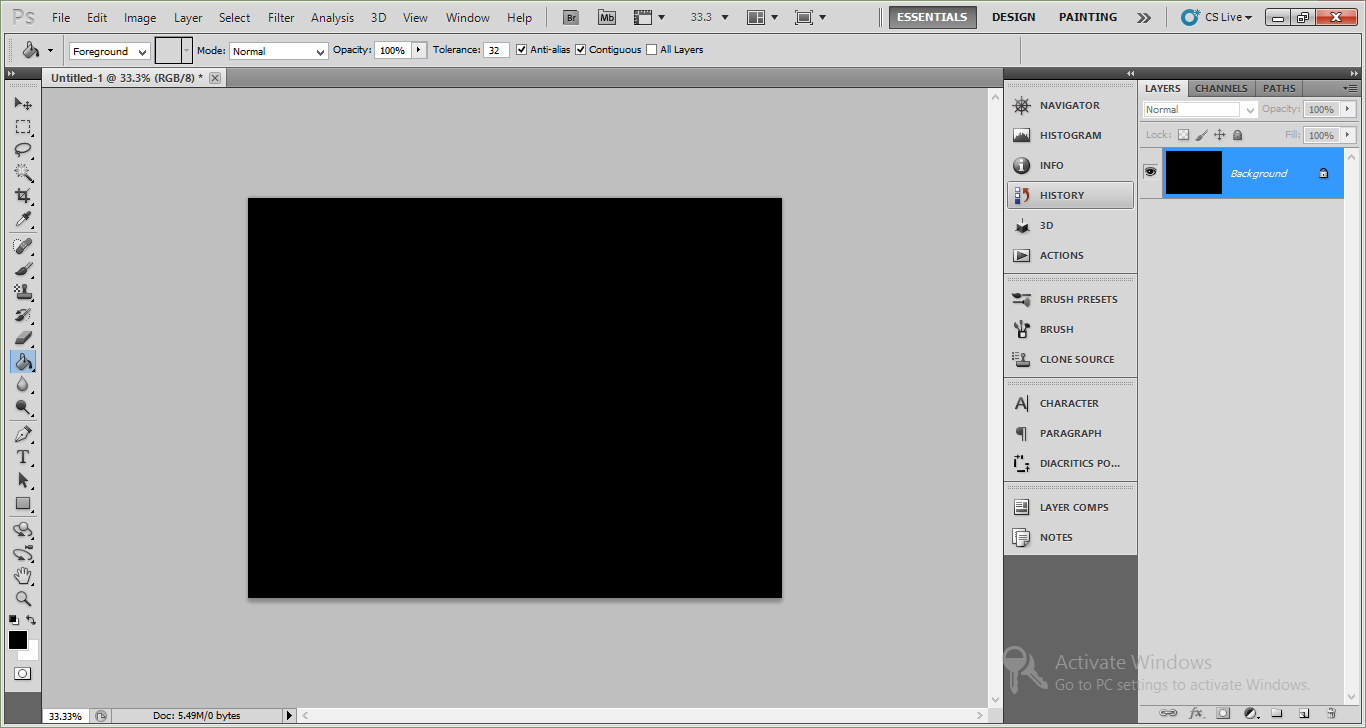
بعد بهFilter+Render+cluods
باید تصویر مانند این شده باشد.
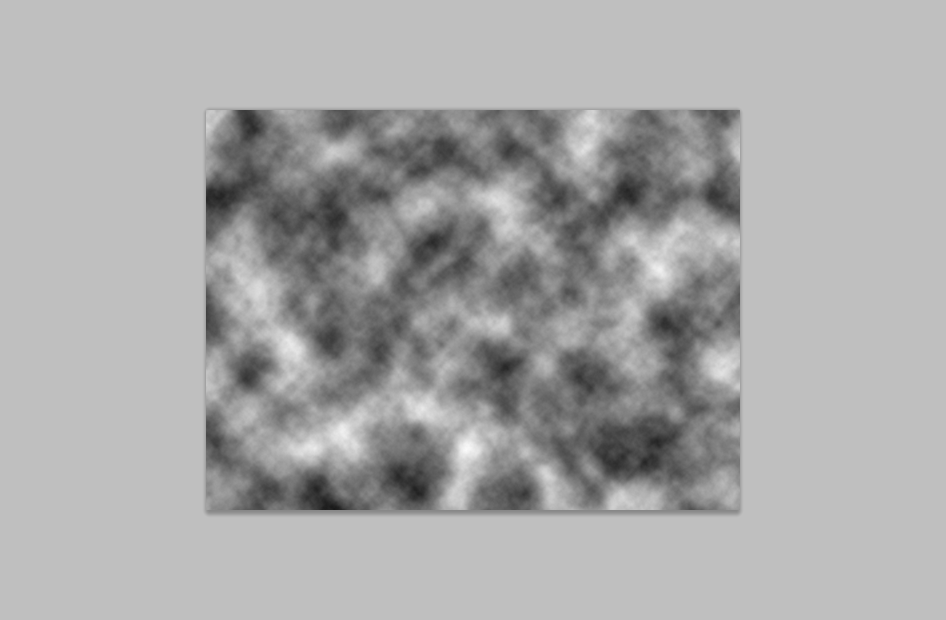
بعد به فیلتر میرویم و تنظیمات زیر را انجام میدهیم.659
Filter+Distort+Twirl
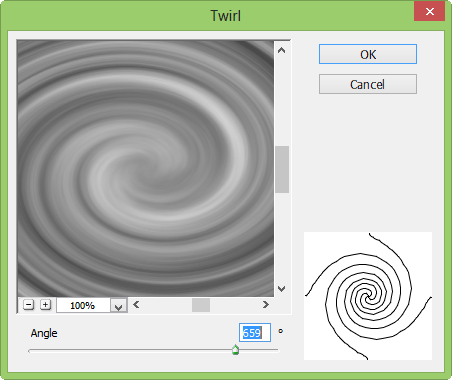
OKکنید.
بعدctrl+Fرا همزمان بفشارید تا عمل فیلتر تکرار شود.
باید تصویر مانند زیر شده باشد.

بعد نوبت به X سه بعدی میرسیم.
یک Xبا سایز200ptمینویسیم.
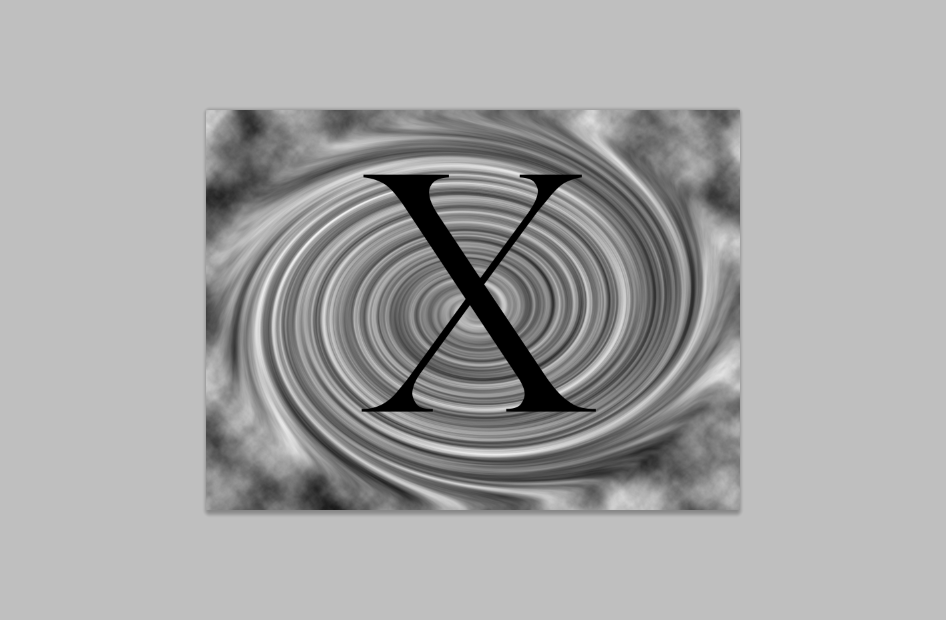
برای این کارwindows+3Dرا فعال میکنیم.
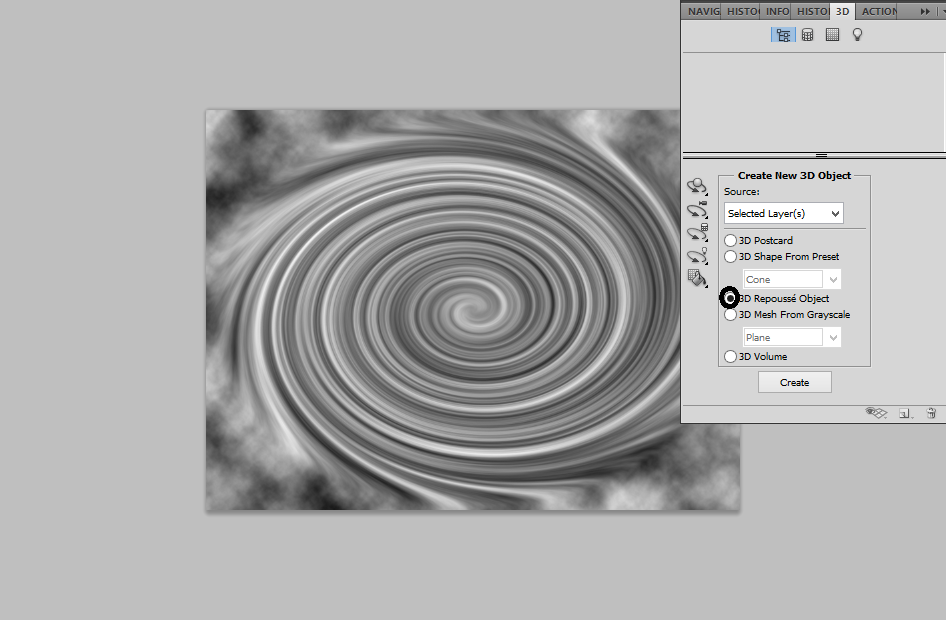
روی گزینه3D REPousse Objectکلیک میکنیم.
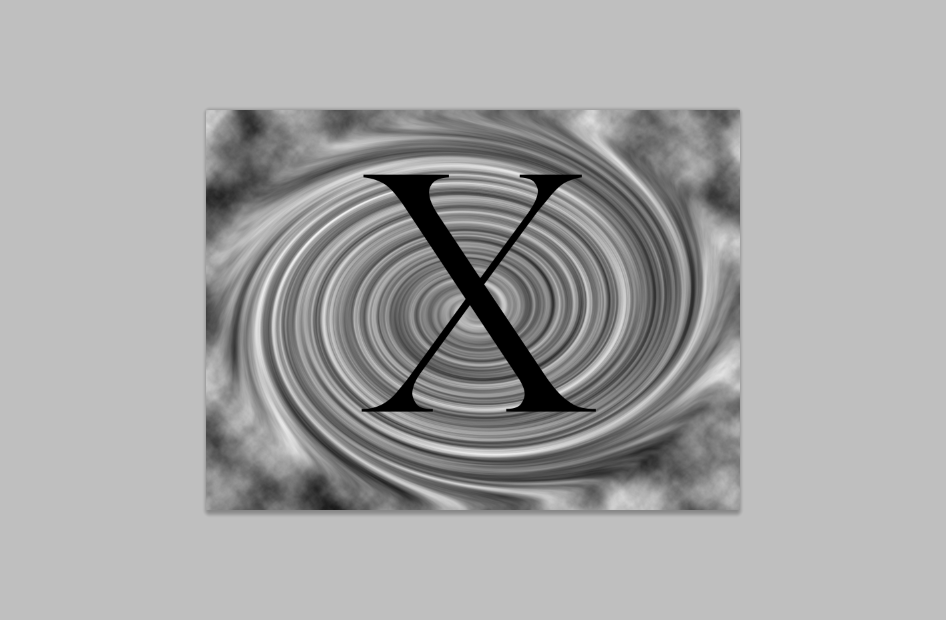
بعد createکلیک میکنیم.
صفحه ای که باز میشود تنظیمات 3Dرا انجام میدهیم.
Depth=19.3
scale=1.38
.بقیه هم روی میگزاریم.
توجه داشته باشید که رنگ ها را مانند شکل زیر در 3Dتغیر بدهید.
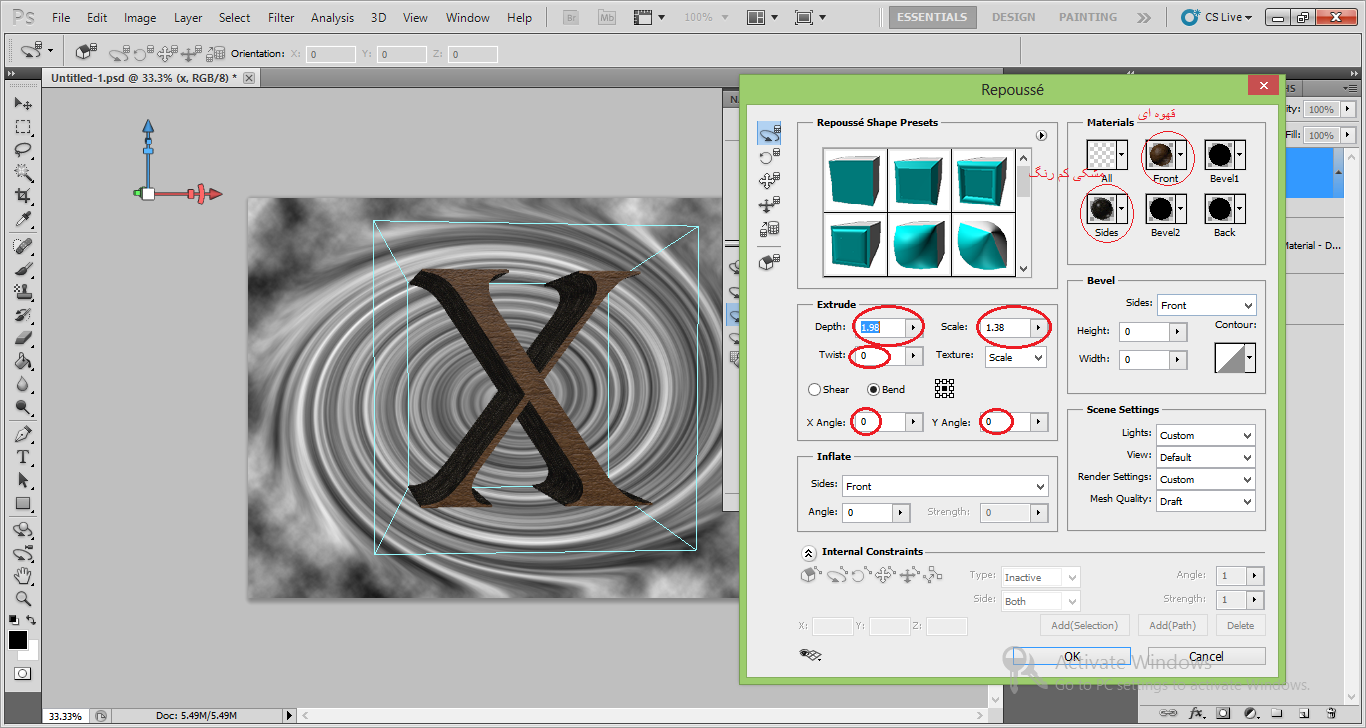
تصویرXبایت مثل تصویر زیر باشد.
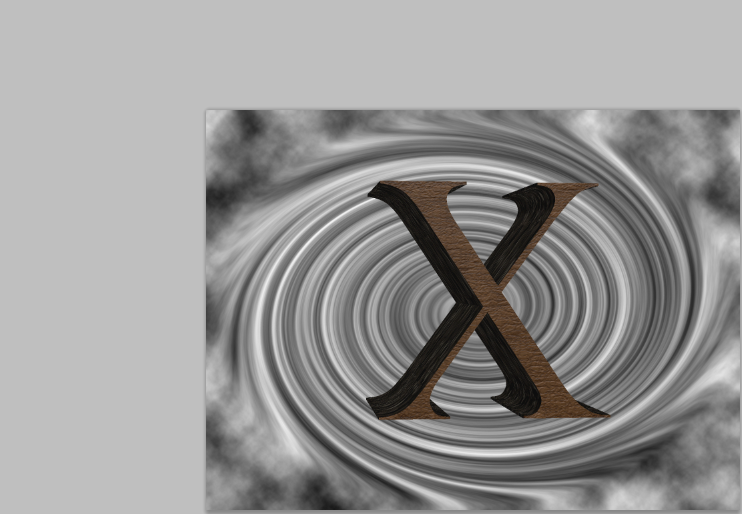
نکته مهم:برای چرخاندن تصویر باید بر روی لایه xکلیک راست کنیم وconvertto smart objectرا فعال کنیم.
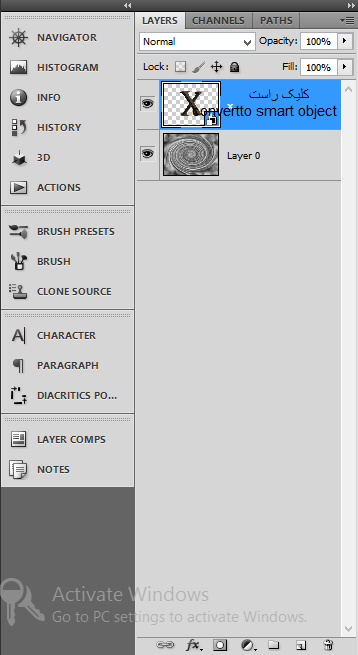
مطمئن شوید که فعال کردید وبعد به فیلتر زیر بروید.
Filter+Distort+Twirl
مقدار زیر را طبق عکس تغیر دهید.
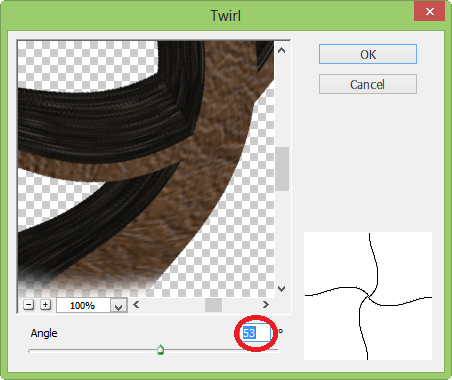
بعد از انجام فیلتر پایین حرف ایکس را با باک کن باک کنید.
مانند شکل زیر
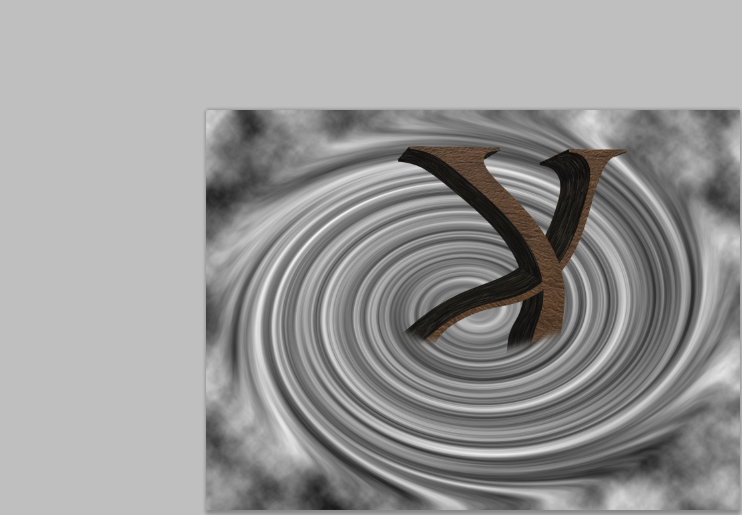
گوشه های بالا هم مانند شکل زیر باک کنید.
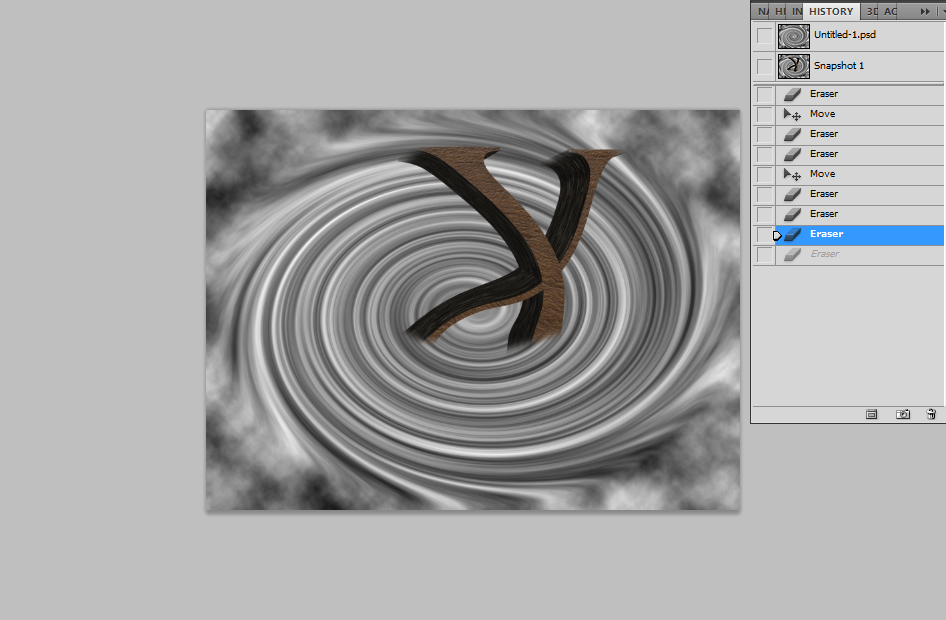
حالا برای تنظیم رنگCtrl+Uرا بفشارید.تنظیم های زیر راوارد کنید.
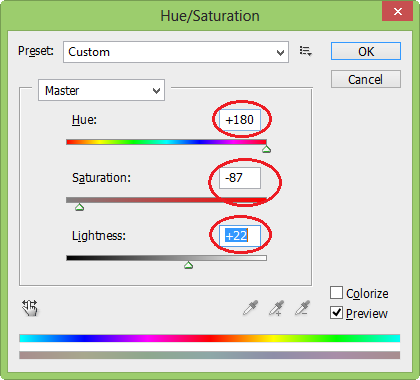
تصویر باید مانند زیر باشد.

حالا یک ایکس دیگر با سایز100pthdایجاد کنید.
windown+3Dرا باز کنید.
تنظیمات زیر را انجام بدهید.
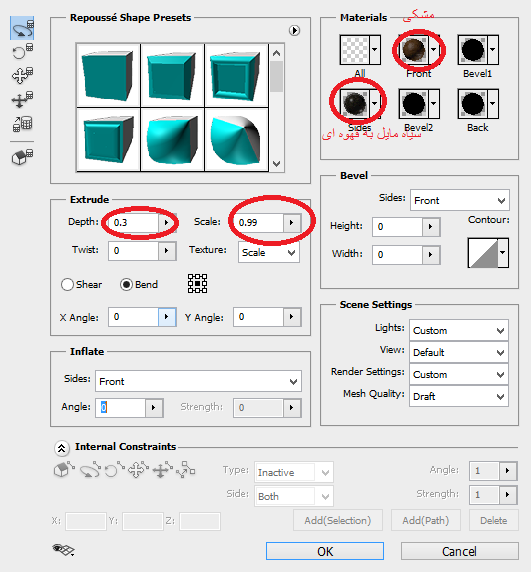
حالا روی تصویر گرد آب کلیک کنید.دو بار بر روی عکس کلیک کنید تا صفحه مانند شکل زیر باز شود.
مقدار های را مانند تصویر تعین کنیید.
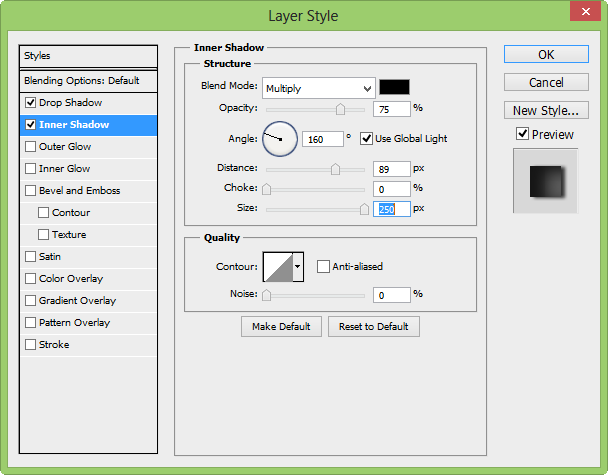
حالا بر روی لایه ایکس 1(ایکس بزرگ)دو بار کلیک کنید.
تنظیمات زیر را انجام دهید.
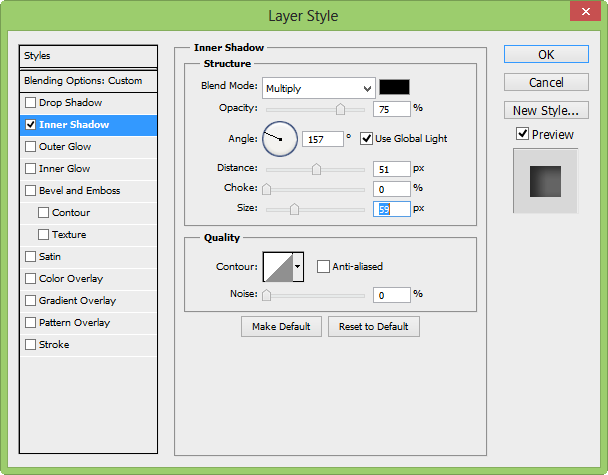
تصویر نهایی
برای دیدن تصویر کلیک کنید.





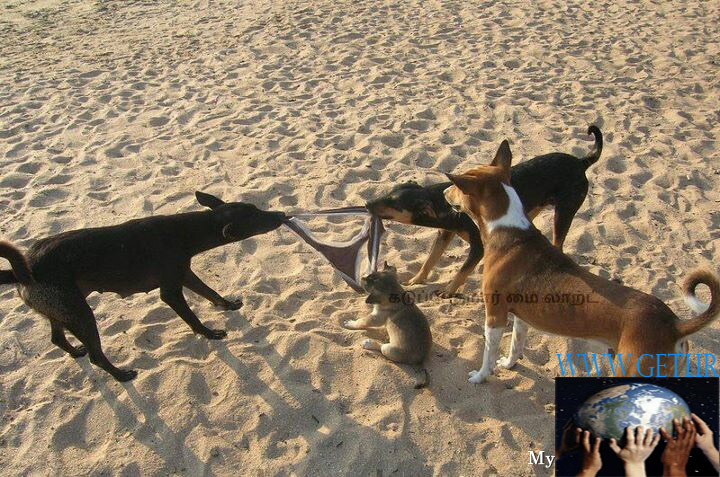













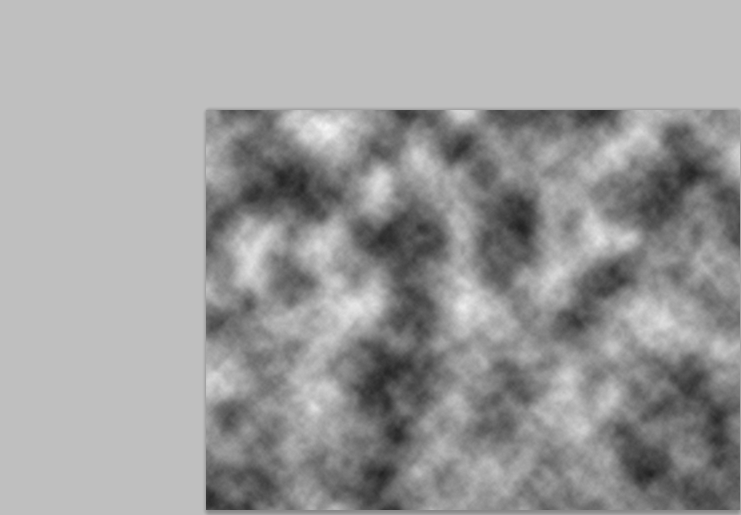
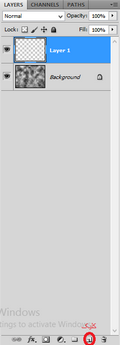
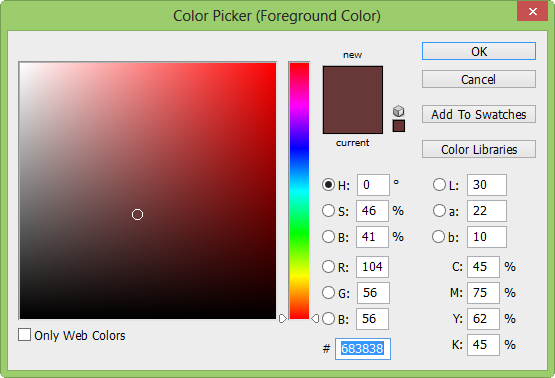
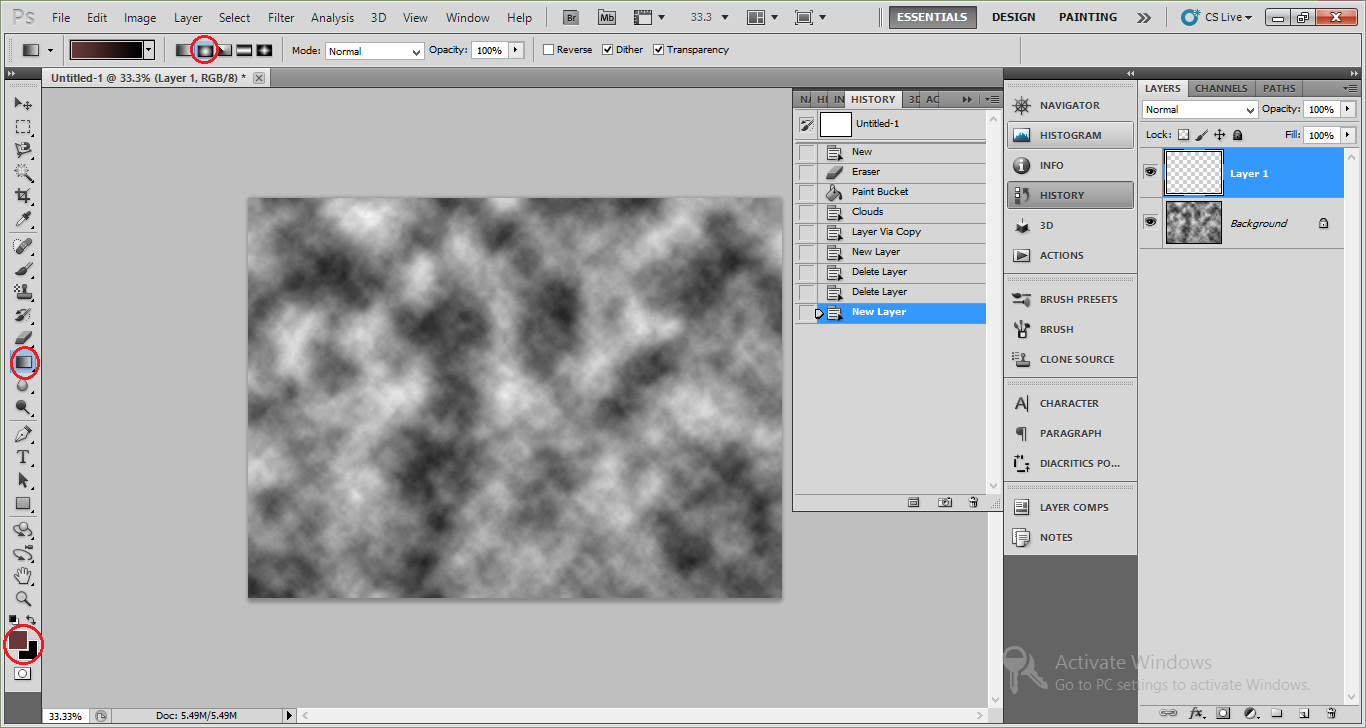
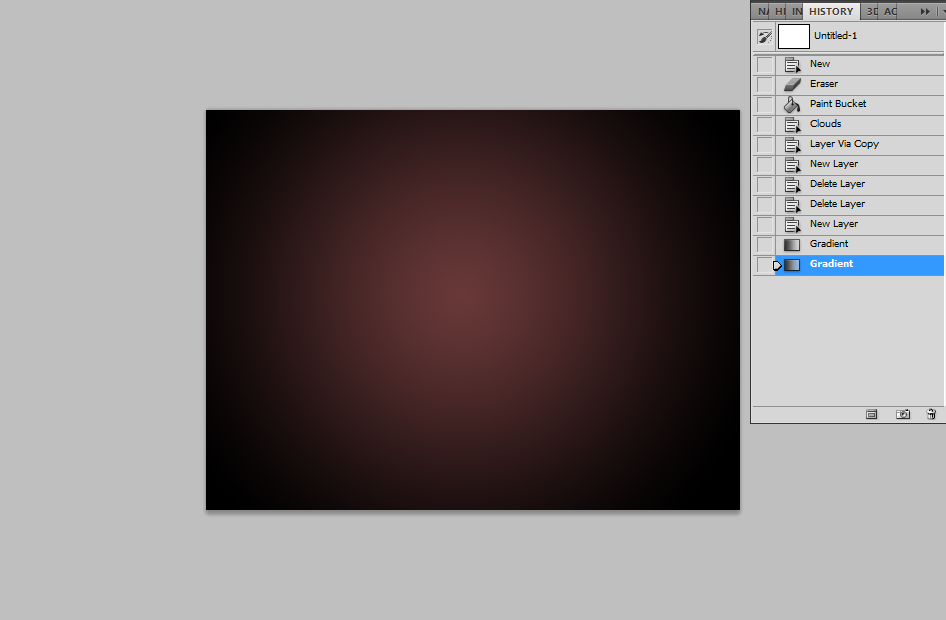
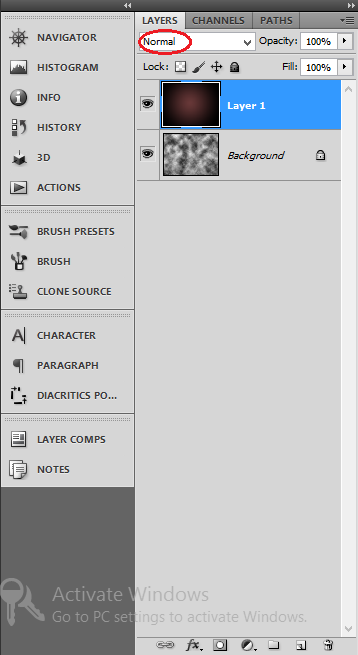
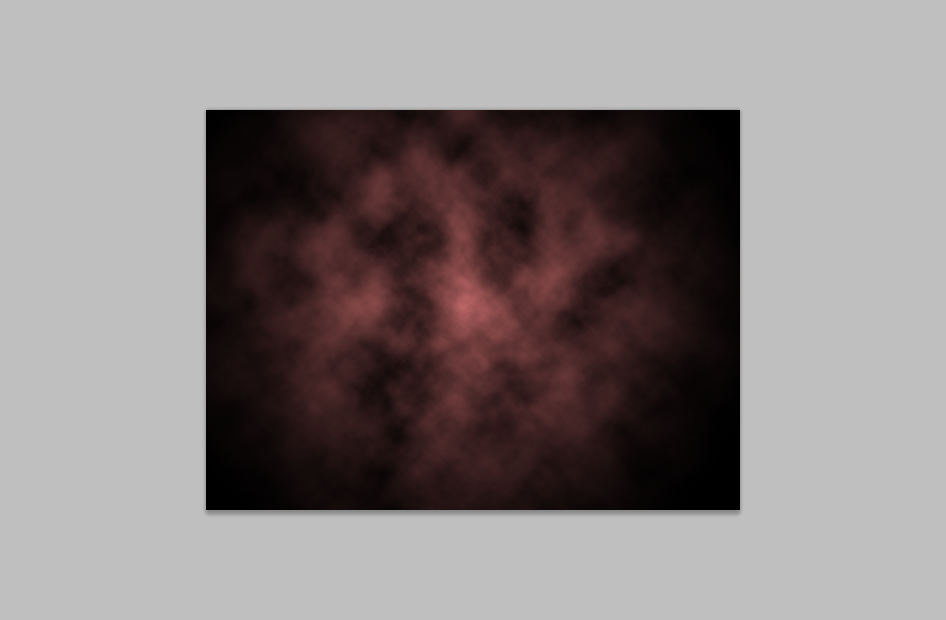
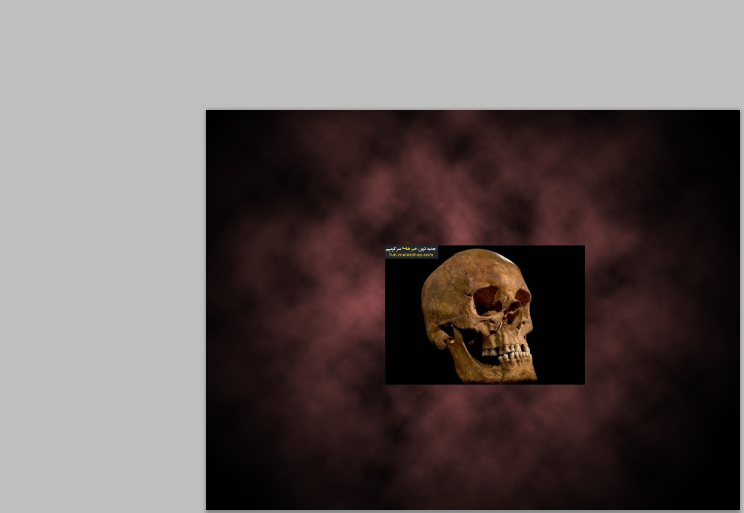

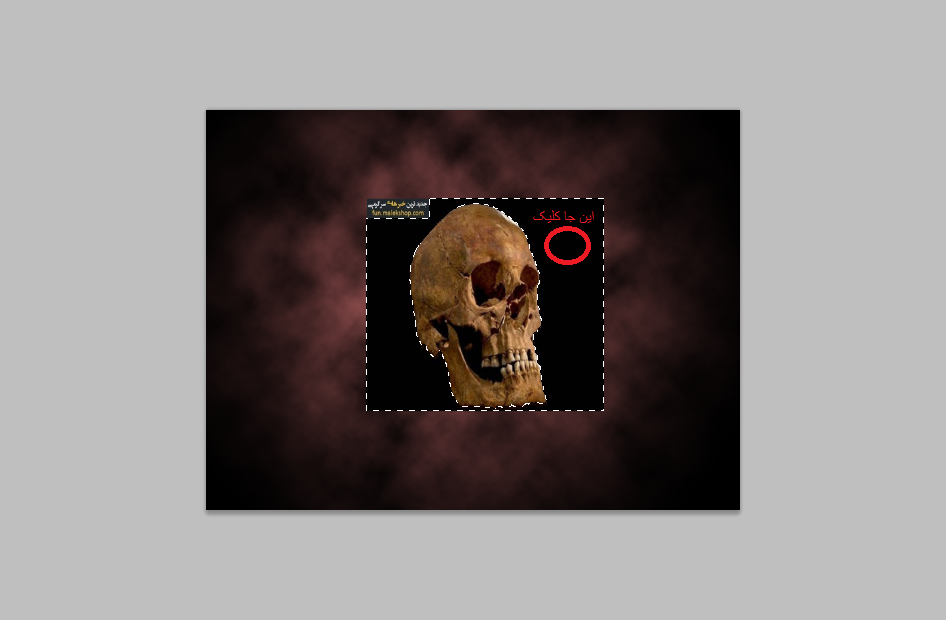
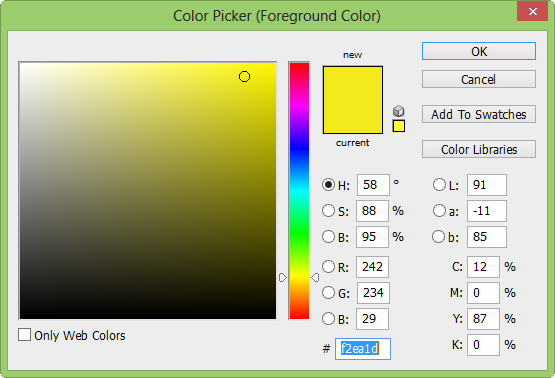
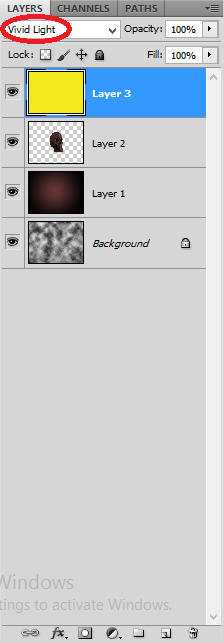
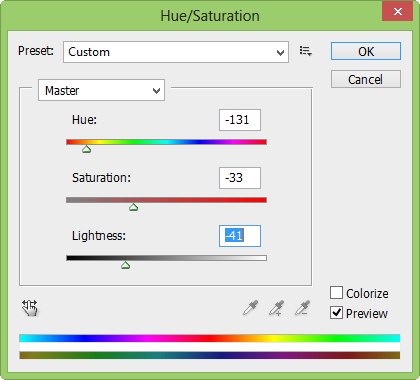

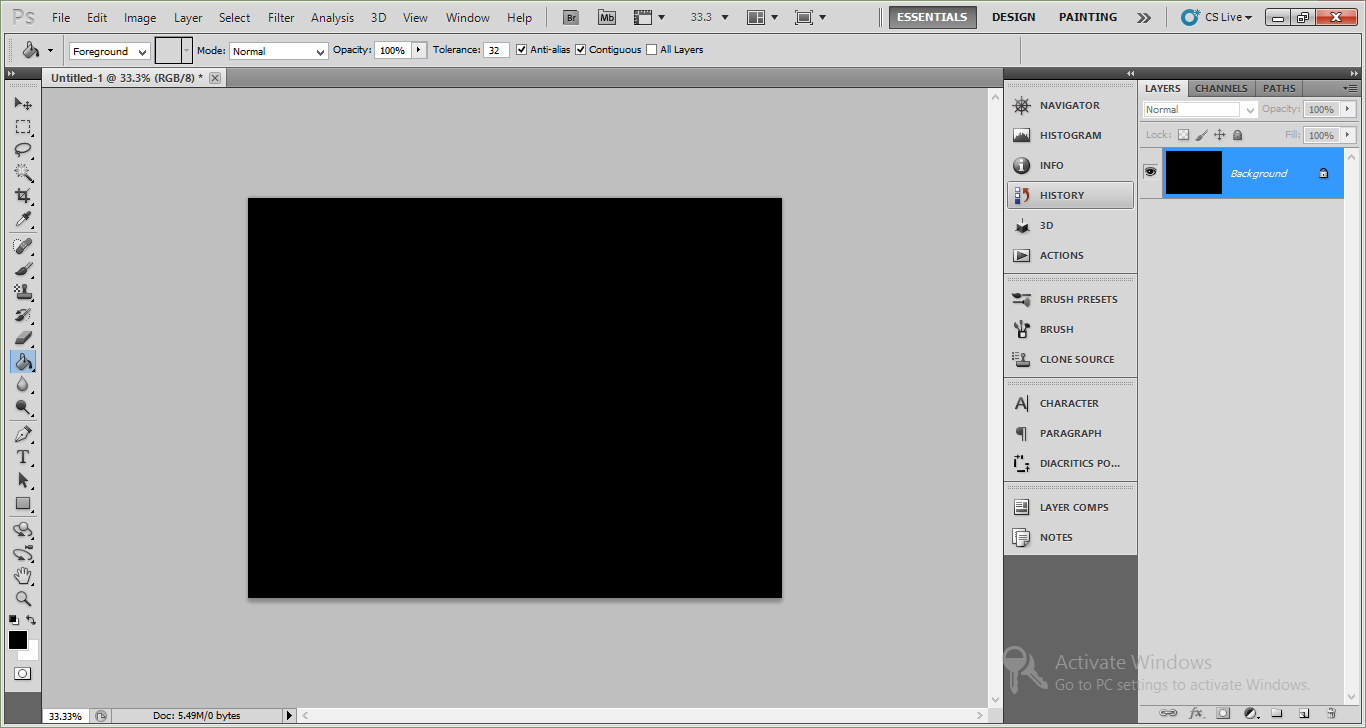
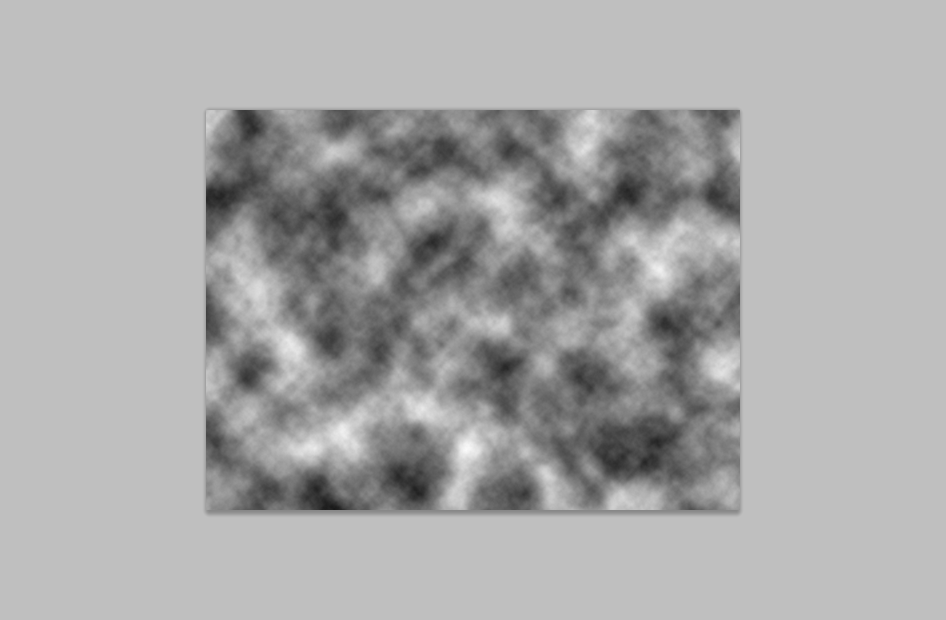
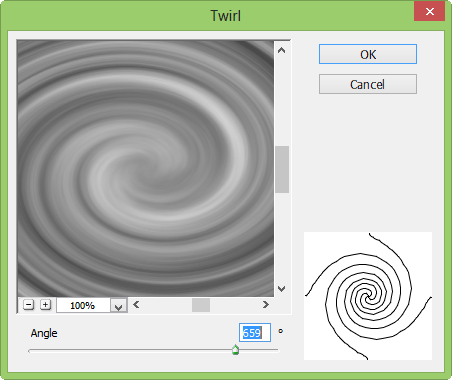

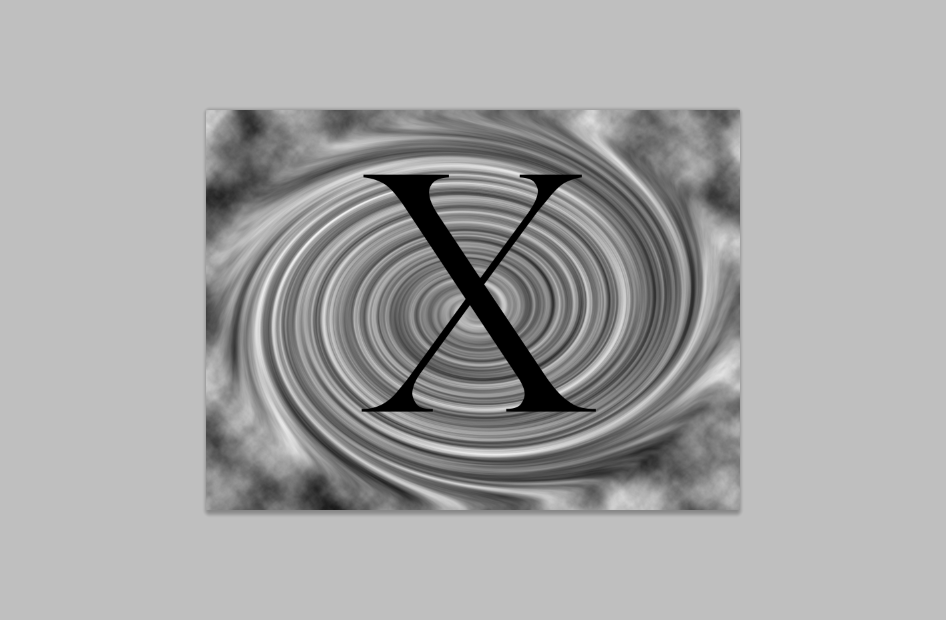
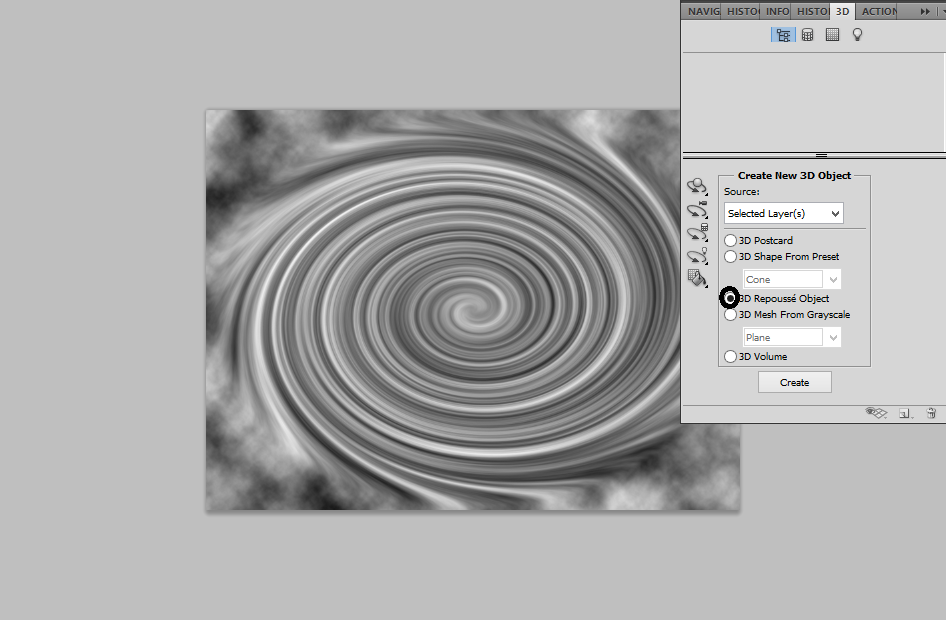
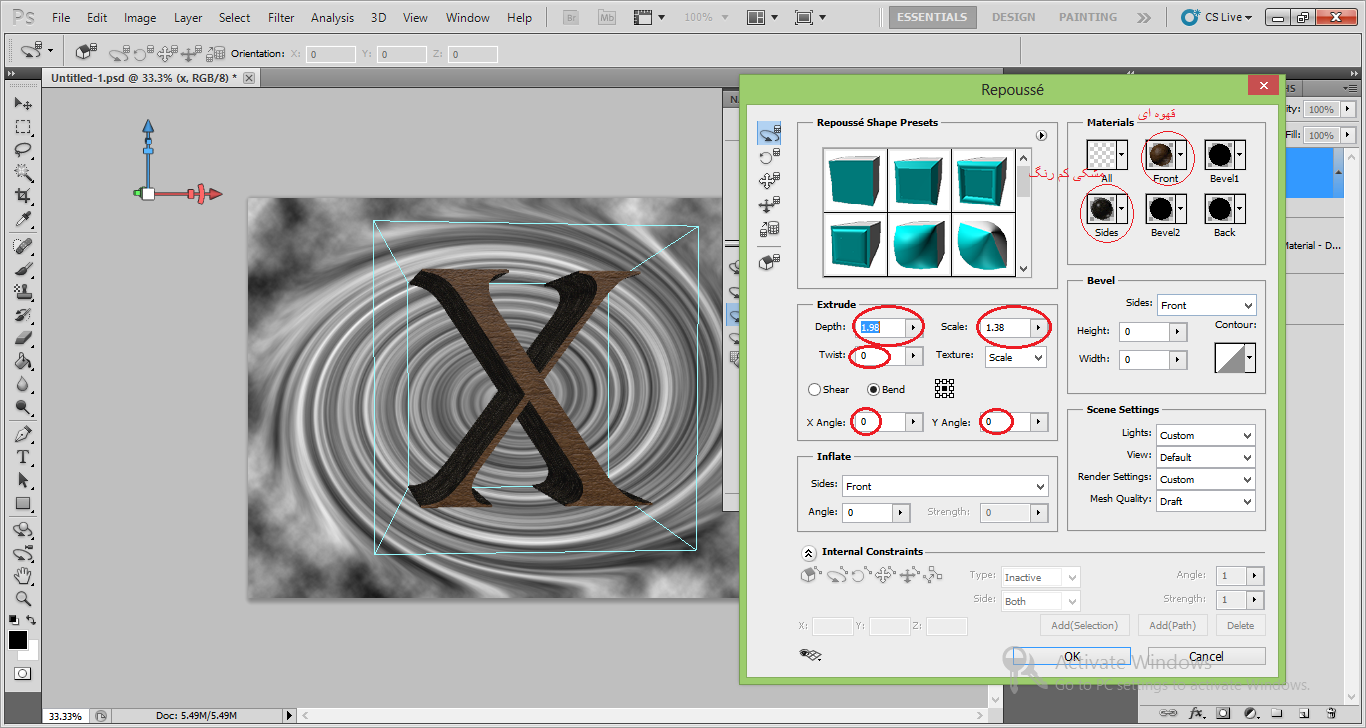
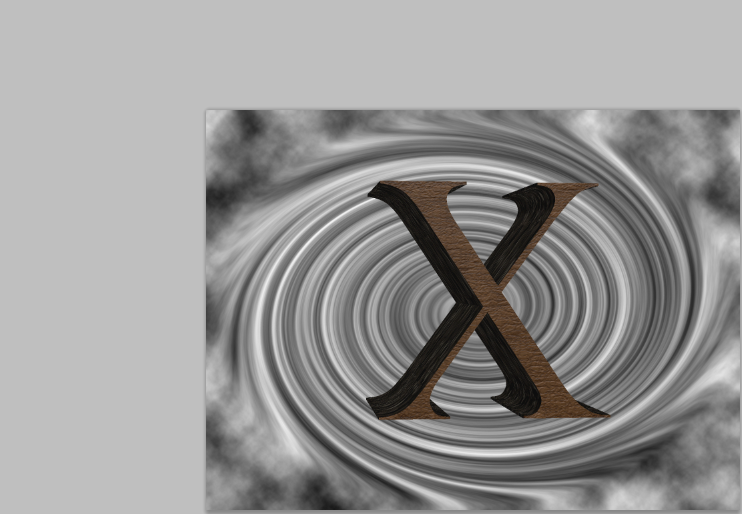
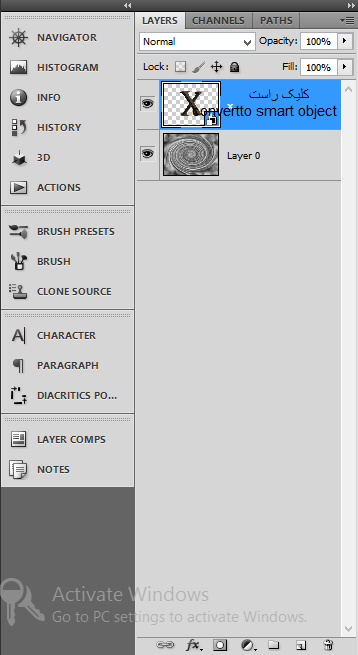
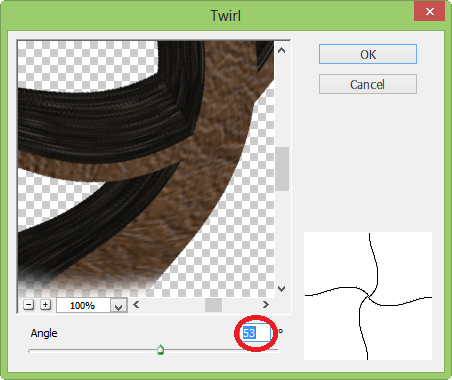
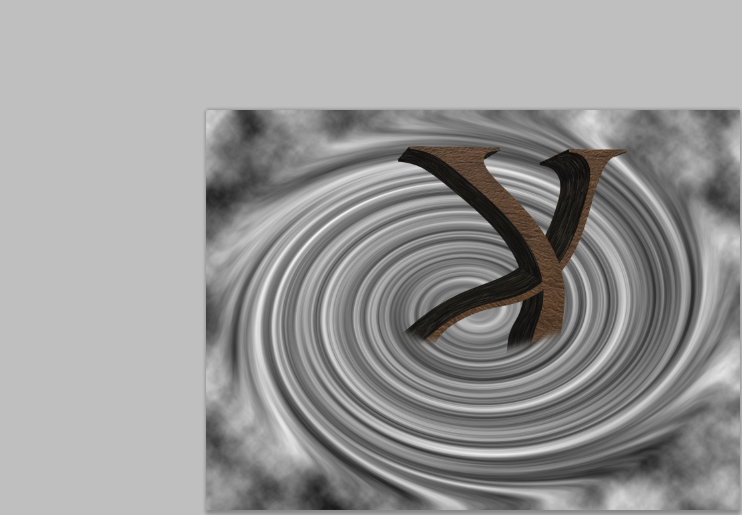
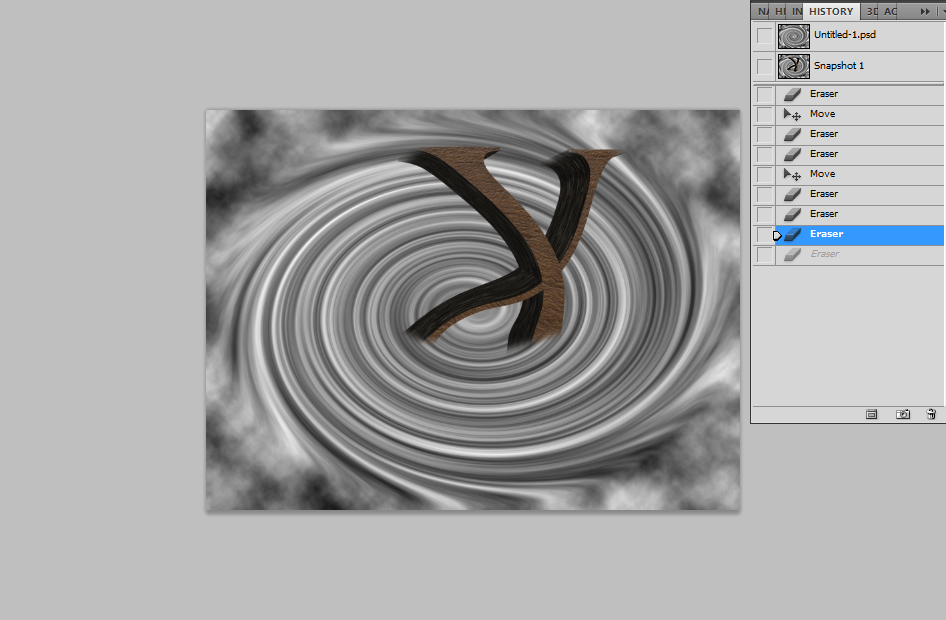
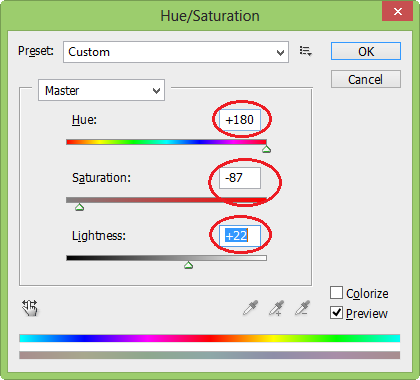

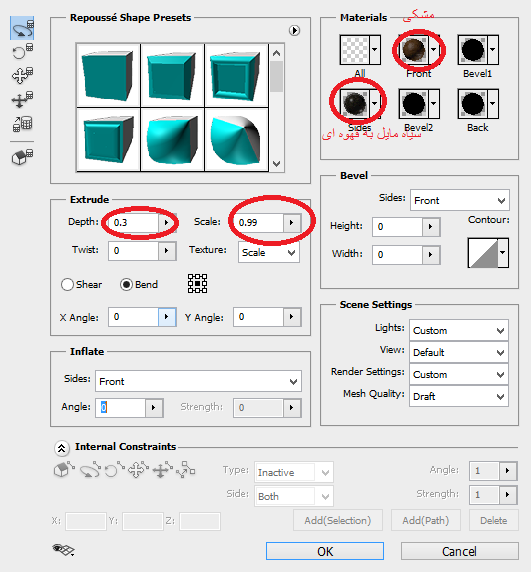
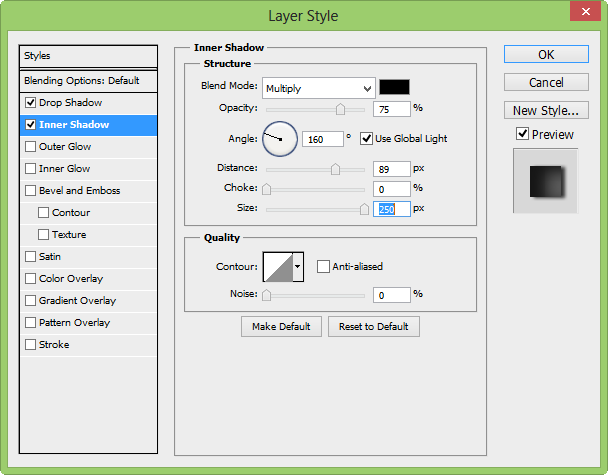
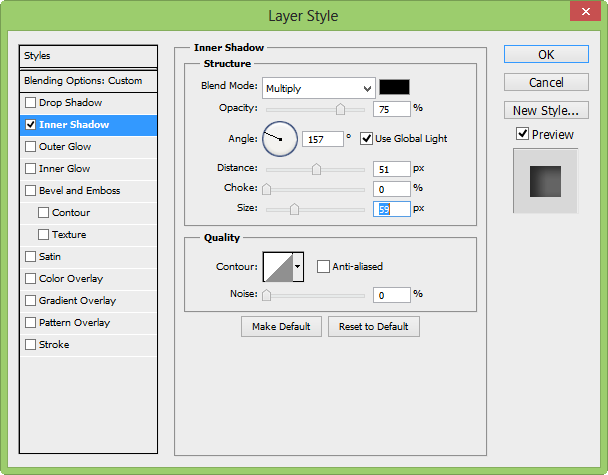




 صفحه اصلی
صفحه اصلی